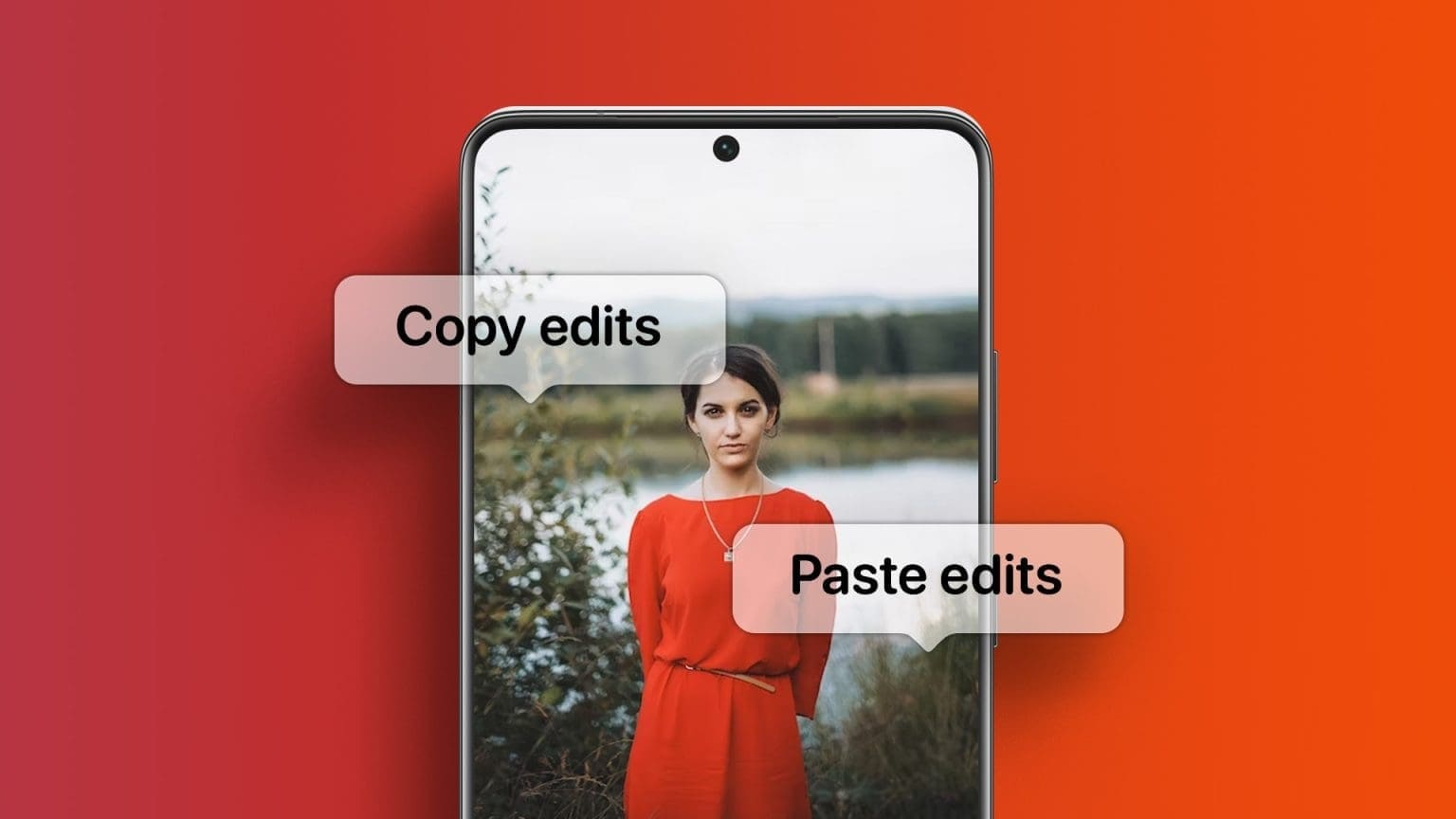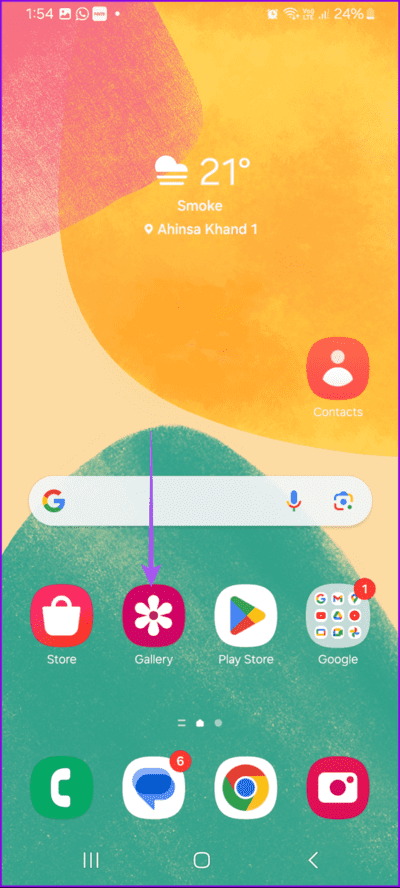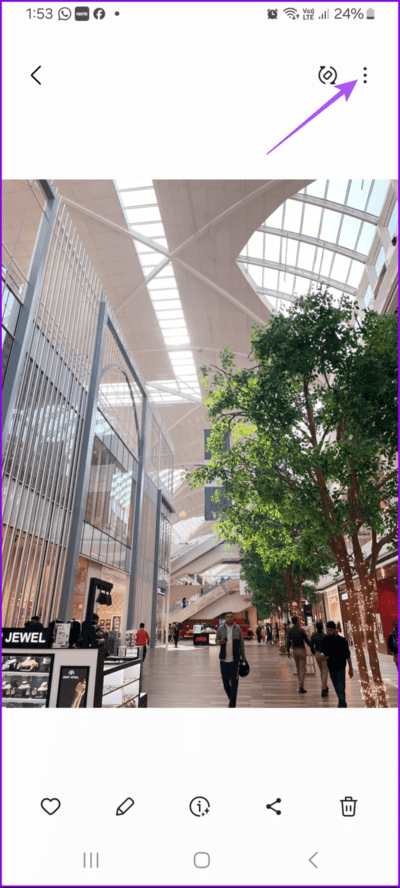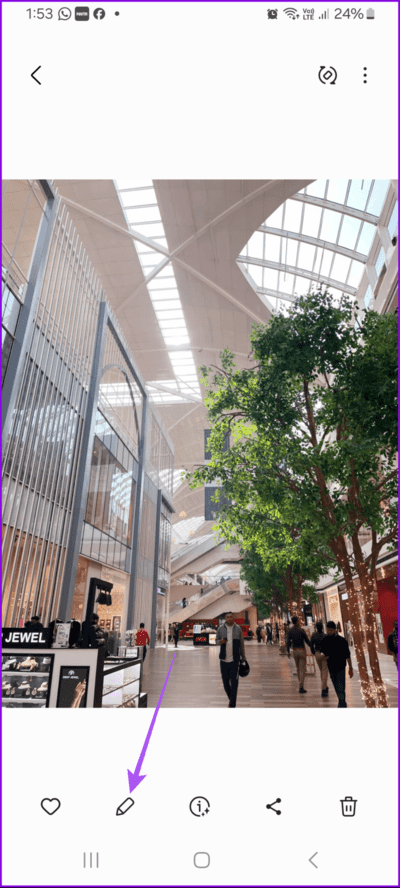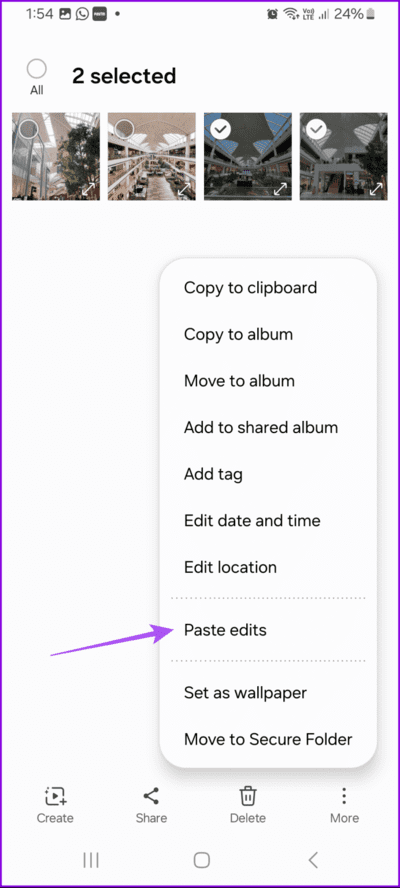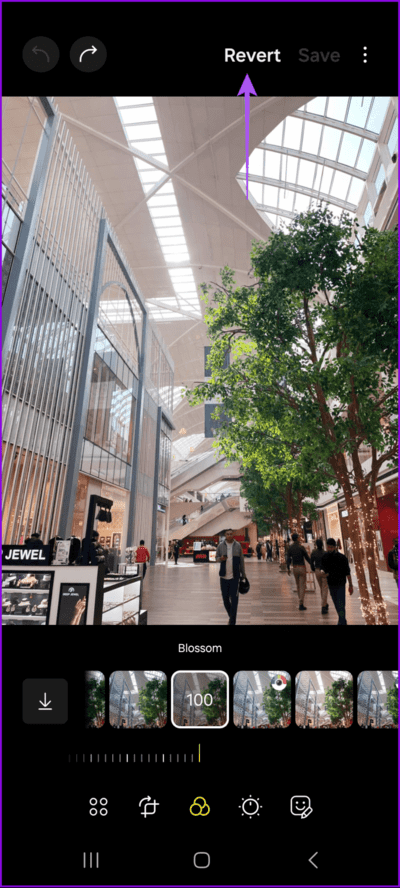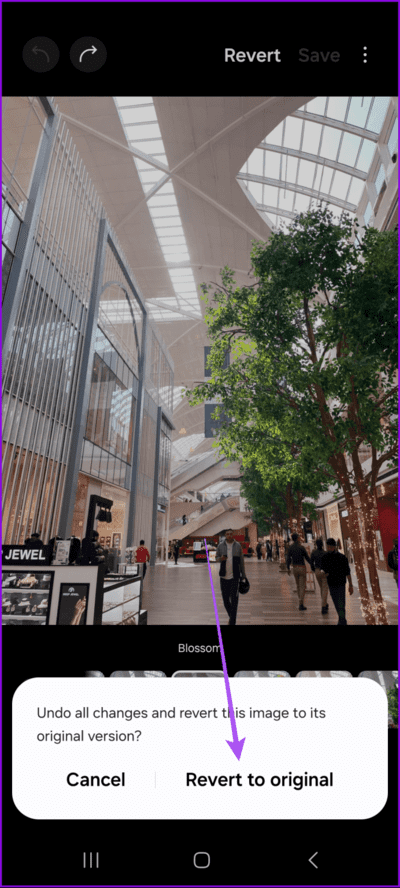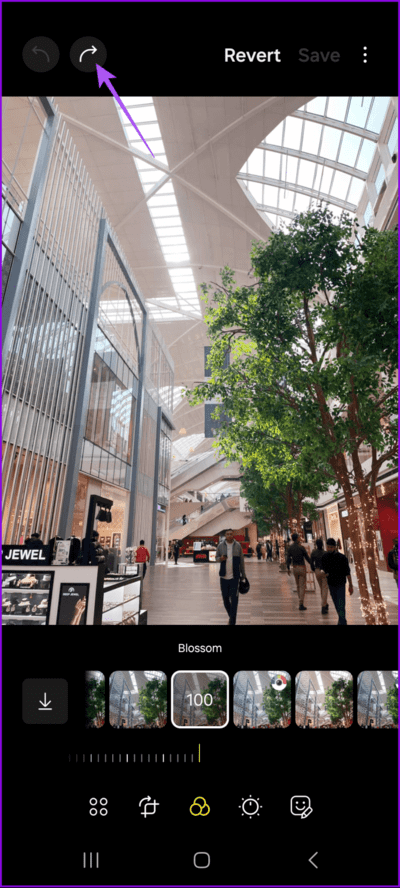如何在三星 Galaxy 手機上複製並貼上對照片的編輯
三星 Galaxy 手機上的預設圖庫應用程式可讓您管理裝置上的照片和影片。你可以 與聯絡人分享多張照片 您自己的並使用應用程式的內建編輯功能為您上傳的社交媒體提供新的外觀。您不必依賴第三方應用程式來進行編輯。
隨著適用於三星 Galaxy 手機的 OneUI 6 的發布,圖庫應用程式可讓您複製一張照片的編輯風格並將其貼到其他照片中。在這篇文章中,我們將分享在三星 Galaxy 手機上複製和貼上照片編輯的步驟。確保您的裝置上使用的是最新的 OneUI 6 版本。
如何將照片編輯複製並貼上到三星圖庫應用程式中
借助此功能,您不必每次都在三星圖庫應用程式中手動開啟單張照片。如果您想對多張照片套用相同的編輯風格,現在只需點擊幾下即可完成。這將節省您的時間並避免打開單張照片。所有運行 OneUI 6 的 Samsung Galaxy 手機均提供此功能。
第1步:打開圖庫應用程式 您的三星 Galaxy 手機。
第2步: 點擊 圖片 根據需要編輯它。
進入第 3 步: بعد 進行調整, 點擊 三點 在右上角並選擇 複製修改。
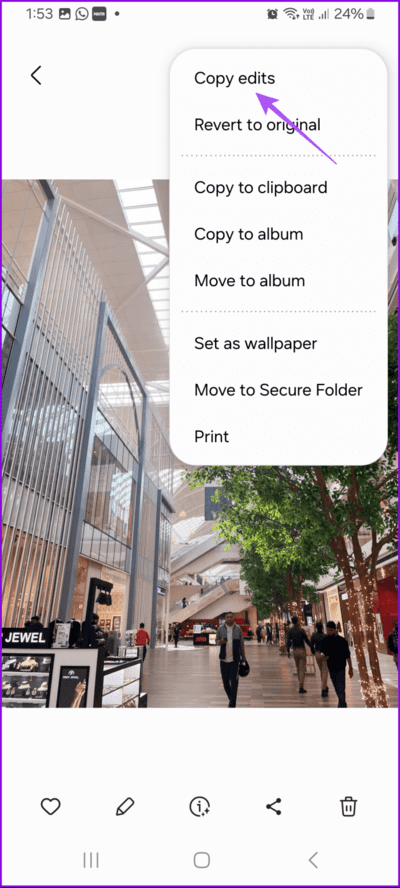
相片4: 返回並打開您想要貼上相同編輯樣式的圖像。
相片5: 點擊右上角的三個點並選擇 粘貼調整。
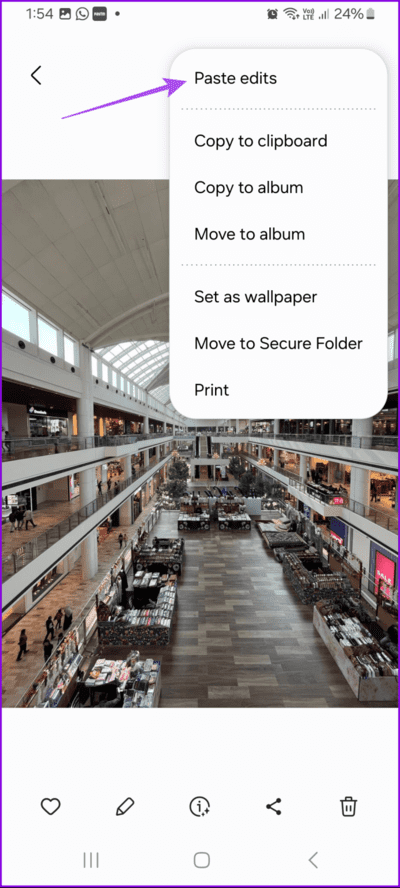
將編輯內容複製並貼上到多個圖像
您可以選擇從單張照片複製照片編輯設定並將其一次套用到多張照片。這是加快照片編輯過程的另一個好方法。以下是在 Samsung Gallery 應用程式中執行此操作的方法。
相片1: 打開一個應用程序 展覽 على 三星蓋樂世手機。
第2步:選擇要啟動的映像 編輯。 一旦完成 修改照片, 點選右上角的三個點,然後選擇複製編輯。
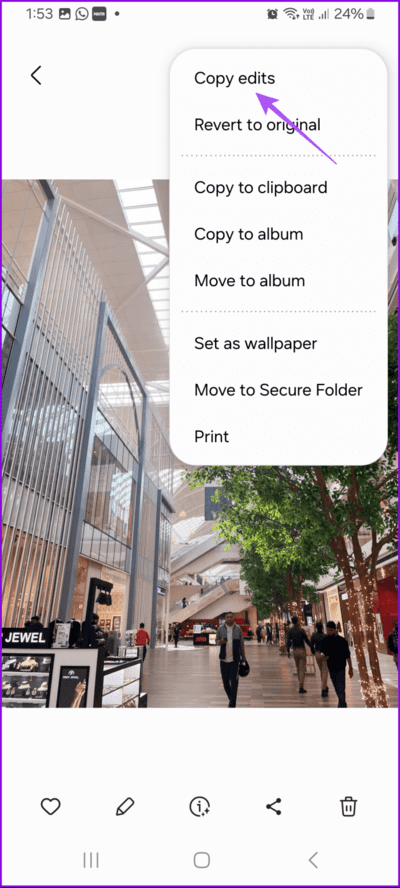
進入第 3 步: 返回並選擇圖庫中要編輯的多張照片。
相片4: 選擇後,點擊右下角的更多並選擇 粘貼調整。
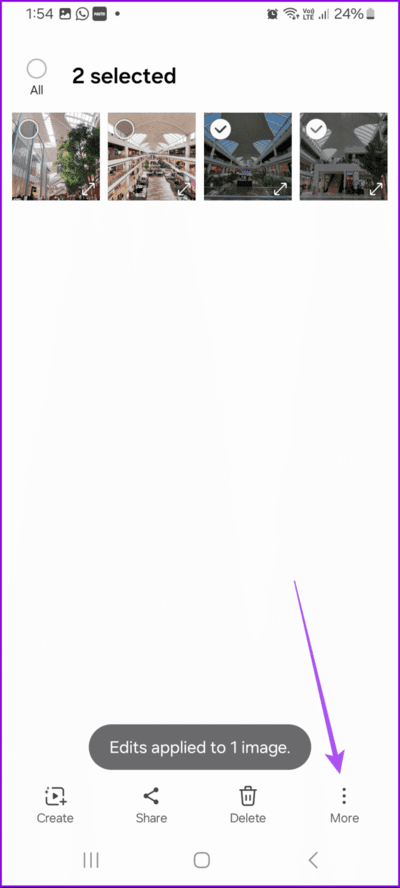
您的編輯首選項將一次從一張照片複製到多張照片。
如何在三星 Galaxy 手機上撤銷照片編輯
您也可以選擇將編輯後的照片還原到原始版本。您只能對單張照片執行此操作,而不能對圖庫應用程式中的一組照片執行此操作。就是這樣。
相片1: 打開圖庫應用程式 三星蓋樂世手機。
相片2: 定位 編輯後的圖像 然後點擊背部「在右上角。
進入第 3 步: 點擊 返回 請參閱下面的原文以確認這一點。
如何撤銷照片中的個別編輯
如果您不想完全返回任何照片的原始版本並從頭開始編輯,您也可以選擇使用 Samsung Galaxy 手機上的圖庫應用程式撤銷個別編輯。就是這樣。
相片1: 打開一個應用程序 展覽 並選擇 圖片 您要編輯的內容。
相片2: 點擊 編輯圖標 下面開始吧 編輯你的照片。
到第 3 步: 撤銷 個別調整, 點擊 後退箭頭圖標 在左上角。
您也可以點擊右上角的前進箭頭圖標,對照片進行相同的編輯。您的螢幕上將出現一則通知。
快速編輯您的照片
您可以使用 Samsung Galaxy 手機上的圖庫應用程式複製和貼上照片編輯內容,以提高照片編輯速度。 iPhone 用戶也可以使用此功能 在照片應用程式中。對於三星用戶來說,這是一個很好的選擇,新的軟體更新消除了對第三方編輯應用程式的依賴。然而,一些用戶抱怨有時無法在三星圖庫中看到所有照片。查看我們關於最佳修復的帖子 對於三星圖庫應用程式不顯示應用程式圖像。